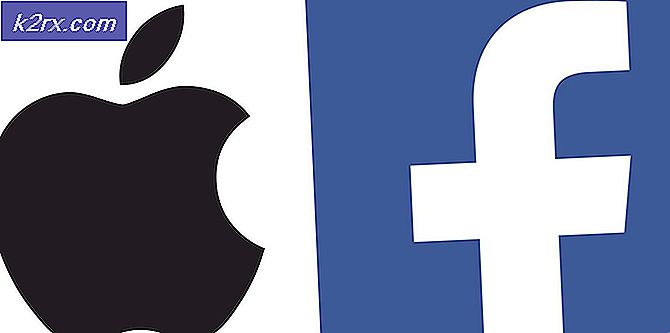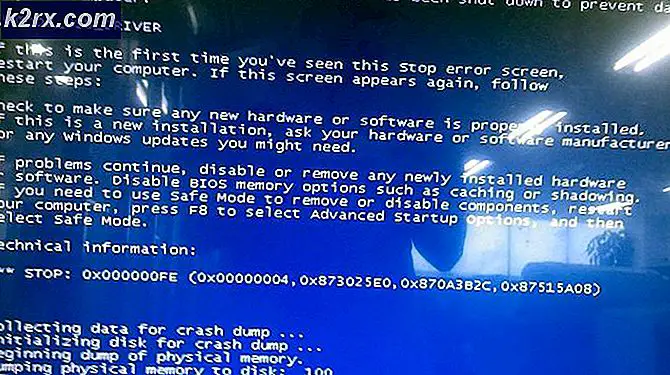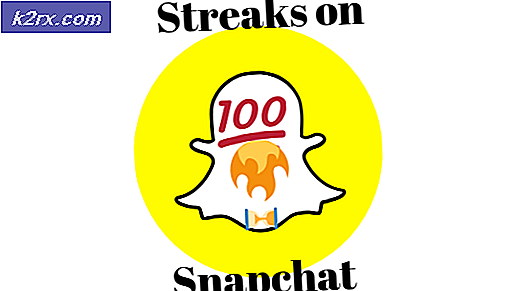Parkopplingen misslyckades: Din Apple Watch kunde inte para ihop med din iPhone
Du kanske misslyckas med att para din Apple Watch med din iPhone på grund av en föråldrad eller korruptOS på din klocka eller din iPhone. Den drabbade användaren stöter på felet när han försöker para ihop sin klocka och iPhone för första gången.
Problemet rapporteras förekomma på alla modeller av Apple Watch och iPhone. Vissa användare mötte problemet efter en uppdatering av operativsystemet för Apple Watch eller iPhone medan det i andra började inträffa efter byte av skärm på klockan.
Innan du går vidare med felsökningen för att para ihop din Apple Watch med iPhone, se till att OS av din Apple Watch och iOS version av din telefon är kompatibel. Dessutom försök att para ihop manuellt din klocka med telefonen. Se också till att det finns ingen trådlös / Bluetooth-störning nära klockan eller iPhone.
Lösning 1: Starta om klockan och iPhone
Problemet kan vara ett tillfälligt fel i kommunikations- / applikationsmodulerna på enheterna. Detta kan rensas genom att starta om Apple Watch och iPhone.
- Starta på din Apple Watch Apps-skärmen och tryck på inställningar.
- Klicka nu på Flygplansläge och då Gör det möjligt flygplansläget genom att växla dess omkopplare till avstängt läge.
- Sedan inaktivera Flygplansläge och kontrollera om parkopplingsproblemet är löst.
- Om inte, aktivera flygplansläge och inaktivera Bluetooth på din iPhone också.
- Nu Stäng av din telefon och då omstart din äpple klocka.
- Vänta några minuter innan startar dina enheter och inaktiverar flygplanslägena. Kontrollera nu om problemet är löst.
- Om inte, ansluta din klocka till en Wi-Fi nätverket (om det är på cellulär) och kontrollera sedan om du kan para ihop den med iPhone.
Lösning 2: Försök att para ihop enheter utan AppStore-inloggning
Apple AppStore-inloggningen är känd för att skapa problem i parningen av enheterna. I det här fallet kan parning av enheterna utan AppStore kringgå eventuella fel och lösa anslutningsproblemet.
- Start parning av enheterna med hjälp av kameran nära Apple Watch.
- När du blir ombedd att ange lösenordet för iTunes Store, tryck på hoppa -knappen (nästan längst ner på skärmen).
- Sedan, på din iPhone, stiga på den andra relaterade funktioner som Siri, etc.
- Nu, vänta för att slutföra parningsprocessen för att kontrollera om parningen fungerar bra mellan enheterna.
Lösning 3: Ta bort klockan från iCloud-enheterna
Det finns ett fel som inte låter en användare koppla ihop iPhone med en Apple Watch om klockan redan finns i användarens iCloud-enheter. Samma sak kan vara anledningen till den aktuella paringfrågan. I detta sammanhang kan du ta bort klockan från iCloud-enheterna och sedan para ihop enheterna.
- Lansera inställningar på din iPhone och tryck sedan på din Användarnamn.
- Rulla sedan ner och i avsnittet av Apple-enheter, tryck på problematisk klocka.
- Klicka nu på Ta bort från konto och bekräfta sedan för att ta bort klockan från kontot.
- Kontrollera sedan om parkopplingsproblemet är löst.
Lösning 4: Inaktivera iMessages
iMessages är en bra Apple-tjänst men har en känd historia för att skapa parkopplingsproblem för Apple Watch. Samma sak kan vara anledningen till det aktuella parkopplingsproblemet. I det här scenariot kan det lösa problemet att inaktivera iMessages och sedan para ihop enheterna igen.
- Lansera inställningar på din telefon och tryck sedan på Meddelanden.
- Nu inaktivera iMessage genom att växla omkopplaren till avstängt läge.
- Kontrollera sedan om parningen mellan enheterna fungerar bra.
Lösning 5: Återställ nätverksinställningarna på din iPhone till standardvärden
Du kan också stöta på det fel som diskuteras om telefonens nätverksinställningar är felkonfigurerade / skadade. Här kan det lösa problemet att återställa nätverksinställningarna till standardvärdena. Detta steg återställer mobilinställningar, Wi-Fi-inställningar, VPN- och APN-inställningar
- Öppna inställningar på din telefon och tryck på Allmän.
- Klicka nu på Återställa och tryck sedan på alternativet för Återställ nätverksinställningar.
- Försök sedan att para ihop enheterna för att kontrollera om parkopplingsproblemet är löst.
Lösning 6: Glöm Bluetooth-enheterna och starta om Bluetooth
Parningsfrågan kan vara ett resultat av ett tillfälligt problem med Bluetooth-teknologins programvara / kommunikationsmoduler. I detta sammanhang kan det lösa problemet att glömma alla Bluetooth-enheter i telefonens inställningar och återaktivera Bluetooth på din iPhone.
- Lansera inställningar på din iPhone och tryck på Blåtand.
- Klicka nu på “i”-Ikonen bredvid namnet på din äpple klocka.
- Tryck sedan på Glöm den här enheten och när du uppmanas att bekräfta att du glömmer enheten.
- Nu upprepa processen för alla ihopparade Bluetooth-enheter (om annat är möjligt).
- Sedan inaktivera Bluetooth på din telefon och starta om telefonen.
- Vid omstart, Gör det möjligt Bluetooth på din telefon och kontrollera om parkopplingsproblemet är löst.
- Om inte, då upprepa ovanstående steg och sedan återställ nätverksinställningarna på din telefon (som diskuteras i lösning 5).
- Försök sedan para ihop telefonen med klockan och kontrollera om parkopplingsproblemet är löst.
Lösning 7: Ta bort Betaprofilen från iPhone
Apple släpper den offentliga betaen till beta-testarna för att identifiera buggar i iOS innan de lanserar en stabil version av iOS. Du kan stöta på felet till hands om du är en betatestare av iOS (troligen skapar ett fel problemet). I detta sammanhang kan borttagning av beta-profilen för iOS lösa problemet.
- Lansera inställningar på din iPhone och tryck sedan på Allmän.
- Tryck sedan på Profil.
- Klicka nu på beta-profil och tryck sedan på Ta bort profil.
- Försök sedan parkoppla din iPhone med klockan för att kontrollera om parkopplingsproblemet är löst.
Lösning 8: Uppdatera iOS
Apple uppdaterar iOS för att förbättra prestanda genom att lappa kända buggar och lägga till nya funktioner. Du kanske misslyckas med att para din Apple Watch med iPhone är att iOS på din telefon är föråldrad. I det här scenariot kan det lösa problemet att uppdatera iOS-telefonen till den senaste versionen eftersom det inte finns några kompatibilitetsproblem. Innan du fortsätter, se till att din klocka är kompatibel med det uppdaterade operativsystemet på din iPhone.
- Skapa en säkerhetskopia av din telefon.
- Lägg din telefonen vid laddning och ansluta till ett Wi-Fi nätverk. Du kan använda en dataplan men kontrollera storleken på nedladdningen.
- Lansera inställningar på din telefon och öppna sedan Allmän.
- Klicka nu på Programuppdatering och Installera uppdateringen (om det finns en uppdatering).
- Kontrollera sedan om du kan para ihop dina enheter.
Om inte, kan vi försöka aktivera Beta-version (du kan hoppa över den här delen om du inte vill använda betatjänster). Öppna sidan för Apple Beta-programmet i en webbläsare och logga in med ditt Apple-ID. Fortsätt med försiktighet eftersom du blir en betatestare av operativsystemet och operativsystemet kan vara instabilt / buggigt för vissa användare.
- Klicka sedan på Registrera din iOS-enhet och följ anvisningarna för att registrera enheten.
- Öppna nu Apple Beta-profilsidan på din iPhone och ladda sedan ner /Installera de konfigurationsprofil.
- Vänta i 5 minuter och upprepa sedan steg 3 till 4 för att uppdatera programvaran på din telefon till den senaste betaversionen.
- Försök nu para ihop Apple Watch och din iPhone för att kontrollera om enheterna är ihopkopplade.
Lösning 9: Uppdatera WatchOS på din Apple Watch
OS Watch på din Apple Watch uppdateras kontinuerligt för att förbättra prestandan. Du kan stöta på felet som diskuteras om klockans operativsystem är föråldrat och därmed har problem när du ansluter till ett senaste iOS-system på din iPhone. I det här fallet kan det lösa problemet att uppdatera klockans operativsystem till den senaste versionen. Innan du fortsätter, se till att din telefon stöder klockans uppdaterade operativsystem genom att titta på kompatibla enheter.
- Uppdatering iOS på din telefon (som diskuteras i lösning 8).
- Sätt på klockan laddning (starta uppdateringsprocessen när klockan är åtminstone 50% laddad).
- Nu ansluta din telefon till ett Wi-Fi-nätverk.
- Öppna sedan inställningar på din Apple Watch och tryck på alternativet för Allmän.
- Klicka nu på Programuppdatering och då Installera uppdateringen (om en OS-uppdatering är tillgänglig).
- Efter att ha uppdaterat klockans operativsystem, kontrollera om klockan kan kopplas ihop med telefonen.
- Om inte, försök sedan att uppdatera klockans operativsystem till beta och kontrollera sedan om parkopplingsproblemet är löst.
- Om du inte kan uppdatera WatchOS med din iPhone, försök sedan med din familj / vänns iPhone för att se till att programversionen inte är ett problem.
Lösning 10: Återställ operativsystemet för din Apple Watch till fabriksinställningarna
Det här felet kan också inträffa om operativsystemet på din Watch är korrupt eller saknar moduler som inte kan repareras. I det här fallet kan det lösa problemet att återställa operativsystemet för din Apple Watch till fabriksinställningarna. Du kan förlora den osynkroniserade informationen.
- Ta bort paret din klocka och iPhone. Utgång Apple Watch-appen på din telefon.
- Öppna inställningar av din äpple klocka och tryck på alternativet för Allmän. Om din klocka inte är i funktionsdugligt skick kan du behöva göra det hård återställ din klocka.
- Klicka nu på Återställa och tryck sedan på Radera allt innehåll och alla inställningar (du kan behöva behålla eller ta bort din mobilplan).
- Tryck sedan på Radera alla att bekräfta.
- När du har återställt Apple Watch, försök att ställa in klockan som ny.
- Nu omstart och kontrollera sedan om du kan para ihop klockan med iPhone.
- Om inte, upprepa steg 1 till 5 men använd Återställ från säkerhetskopia.
- Nu omstart och kontrollera sedan om parkopplingsproblemet är löst.
- Om inte, upprepa ovanstående steg och på startskärmen för din klocka väljer du språk som kinesiska (du kan ändra språk senare) och försök sedan para ihop enheterna.
Lösning 11: Återställ iPhone till fabriksinställningar
Om ingenting har hjälpt dig hittills, är OS iPhone på din iPhone troligtvis korrupt och är orsaken till problemet. I det här scenariot kan det lösa problemet att återställa iPhone till fabriksinställningarna.
- Skapa en säkerhetskopia av din iPhone antingen via iTunes eller iCloud.
- Starta sedan inställningar på din iPhone och tryck på Allmän.
- Nu öppen Återställa och tryck sedan på Radera allt innehåll och alla inställningar (du kan få en uppmaning att göra en iCloud-säkerhetskopiering och om du vill, tryck sedan på Säkerhetskopiera och radera sedan).
- Till bekräfta återställningen av ditt alternativ kan du behöva ange ditt lösenord / lösenord för ditt Apple-ID.
- Sedan vänta för att slutföra återställningen av din iPhone.
- Ställ sedan in telefonen som en ny och kontrollera om du kan para ihop den med din klocka.
- Om så är fallet, då upprepa steg 2 till 5 för att återställa din telefon.
- Nu Återställ din iPhone från säkerhetskopian (antingen iCloud eller iTunes) och förhoppningsvis kan du para ihop klockan med din iPhone.
Om du fortfarande stöter på problemet, försök att nedvärdera de iOS av din telefon och OS av din Kolla på (du kan behöva skicka din klocka till Apple för att nedgradera operativsystemet). Kontrollera sedan om problemet är löst. Om även Apple Watch inte kopplas ihop, är det troligtvis enheten är felaktig (speciellt om den inte kan paras ihop med någon annan telefon) och du borde göra det be om byte av klockan från leverantören (om garantin gäller).